|
Para incluir un nuevo perfil, accione el botón  de la barra de herramientas de la pantalla principal. Para editar los datos de un perfil, selecciónelo en la lista de registros y accione el botón de la barra de herramientas de la pantalla principal. Para editar los datos de un perfil, selecciónelo en la lista de registros y accione el botón  . .
En la pantalla que se abrirá, informe un identificador y nombre para el perfil. Llene el campo Perfil superior para que el perfil en cuestión sea registrado jerárquicamente abajo del perfil seleccionado. En este caso, seleccione el perfil deseado. Si en la jerarquía de la pantalla principal sea seleccionado un perfil, este campo será llenado por el sistema, sin embargo, es posible editarlo.
Marque la opción Perfil estándar para definir el perfil en cuestión como estándar en el sistema. Mantenga esta opción desmarcada si el perfil en cuestión no es el estándar.
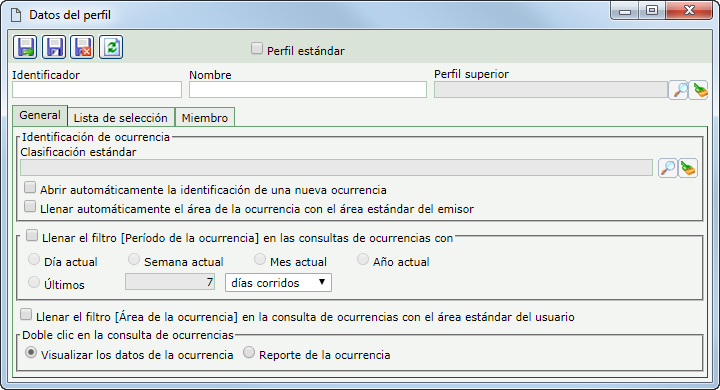
Notas: Para incluir un perfil con éxito, es necesario llenar los campos de la pestaña General. Después de guardar los datos por primera vez, las demás pestañas serán habilitadas para el llenado.
Campo
|
|
Clasificación estándar
|
Llene este campo para definir una clasificación que será presentada ya seleccionada por el sistema en la identificación de una ocurrencia. Para eso, seleccione la clasificación deseada. Si este campo no ha sido llenado en el momento de la identificación de la ocurrencia será necesario seleccionar una clasificación.
|
Abrir automáticamente la identificación de una nueva ocurrencia
|
Marque esta opción para que, al seleccionar en el menú la opción de Identificación de ocurrencia, la pantalla de datos de la ocurrencia se abra automáticamente, es decir, no se mostrará la pantalla con los registros ya realizados.
|
Llenar automáticamente el área de la ocurrencia con el área estándar del emisor
|
Al marcar esta opción, el campo "Área de la ocurrencia de la identificación", será llenado automáticamente, con el área del usuario que está emitiendo la ocurrencia.
|
Llenar el filtro [Período de la ocurrencia] en las consultas de ocurrencias con
|
Marque esta opción y defina un valor estándar para el filtro Período de la ocurrencia ubicado en la consulta de ocurrencias, que vendrá llenado automáticamente.
|
Llenar el filtro [Área de la ocurrencia] en la consulta de ocurrencias con el área estándar del usuario
|
Marque esta opción para indicar que el filtro Área de la ocurrencia, de la pantalla de consulta de ocurrencias, será llenado automáticamente con el área estándar del usuario conectado.
|
Doble clic en la consulta de ocurrencias
|
Marque esta opción para definir si, al hacer doble clic sobre un registro del resultado de la consulta analítica de ocurrencias, será exhibida la pantalla con los datos de la ocurrencia en modo de visualización, o el reporte estándar de la ocurrencia.
|
|
En esta pestaña, defina cómo las listas de selección serán presentadas en el sistema, además de informar si la búsqueda se realizará automáticamente o no. Para eso, es solo marcar en las respectivas columnas, las opciones deseadas.
|
En esta pestaña, son definidos los usuarios que formarán parte del perfil que está siendo creado. Para eso, accione el botón  de la barra de herramientas lateral y en la pantalla de datos que se abrirá, utilice los siguientes campos: de la barra de herramientas lateral y en la pantalla de datos que se abrirá, utilice los siguientes campos:
▪Área: Llene este campo para que todos los usuarios del área seleccionada formen parte del perfil. En este caso, seleccione el área deseada. ▪Función: Llene este campo para que todos los usuarios que ejercen la función seleccionada formen parte del perfil. En este caso, seleccione la función deseada. Si el campo anterior está llenado, solamente serán presentadas las funciones referentes al área seleccionada. ▪Usuario: Llene este campo para que un usuario específico seleccionado forme parte del perfil. En este caso, seleccione el usuario deseado. Hecho eso, guarde el registro. Repita el procedimiento para incluir todos los miembros deseados.
Utilice los demás botones de la barra de herramientas lateral para asociar y excluir un miembro seleccionado en la lista de registros.
|
Cuando todas las configuraciones deseadas sean realizadas, guarde el registro.
|







